Kuidas installida ja kasutada Power Automate Desktopi Windows 10-s
Varia / / August 04, 2021
Kuulutused
Seal on sadu korduvaid ülesandeid, mida me igapäevaselt oma arvutis teeme. Kas olete kunagi mõelnud süsteemile, mis võiks neid ülesandeid teie eest automatiseerida, et saaksite selle asemel keskenduda olulisematele ja pakilisematele ülesannetele. Microsoft on välja andnud just tööriista, mida olete nii kaua soovinud oma aeganõudvate ja korduvate ülesannete automatiseerimiseks.
Algselt Softomotenti välja töötatud automaatika tööriist on koos Microsofti kaubamärgiga ja Microsoft Power Automate Desktopi nime saanud. Microsoft soovib tuua ülesannete automatiseerimise igapäevasesse arvutisse ja teatas, et Power Automate on kõigile Windowsi kasutajatele tasuta saadaval.
Kui soovite teada, kuidas Power Automate'i tööriista kasutada, toome teile samm-sammult õpetuse, kuidas õppida Power Automate Desktopi seadistamist ja kasutamist Windows 10-s.
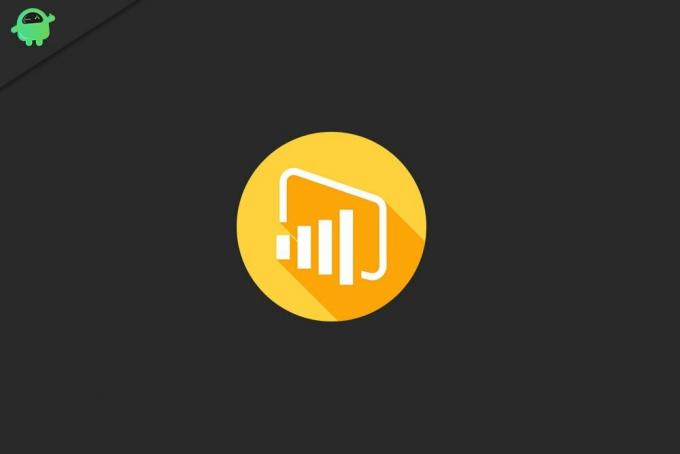
Kuulutused
Lehe sisu
-
1 Kuidas seadistada Power Automate Desktop Windows 10-s?
- 1.1 1. samm: installige arvutisse Power Automate Desktop
- 1.2 2. samm: installige Power Automate'i jaoks brauseri laiendus
- 1.3 3. samm: konfigureerige Power Automate'i töölaua voogude ühendused
-
2 Kuidas kasutada Power Automate Desktopi Windows 10-s?
- 2.1 Looge uus voog ja alustage ülesande automatiseerimisega
- 3 Power Automate: värav ülesannete automatiseerimiseks ja ajastamine
Kuidas seadistada Power Automate Desktop Windows 10-s?
Enne kui saate kasutada Power Automate Desktopi oma ülesannete automatiseerimiseks ja töövoo korraldamiseks, peate selle kõigepealt oma süsteemi installima. Siin on kõik sammud Power Automate Desktopi seadistamiseks oma Windows 10 arvutis.
1. samm: installige arvutisse Power Automate Desktop

- Hankige Power Automate Installeri Microsofti veebisaidilt või App Store'ist.
- Leidke ‘Seadistamine. Microsoft. PowerAutomateDesktop.exe ” fail allalaadimiskaustast.
- Topeltklõpsake nuppu Power Automate Desktop Installeri fail installi alustamiseks.
- Jätkake Power Automate Desktopi installiprogrammi pakutavate juhistega.
- Kui nõustute andmeid Microsofti saatma, hoidke seadeid sellistena, nagu muidu tühjendage "Lubage Microsoftil koguda kasutusandmeid Power Automate'i täiustamiseks" valik.
- Järgmisena valige Microsoft Power Automate jaoks eelistatud keel. Vaikimisi on keel seatud samaks kui Windowsi süsteem.
2. samm: installige Power Automate'i jaoks brauseri laiendus
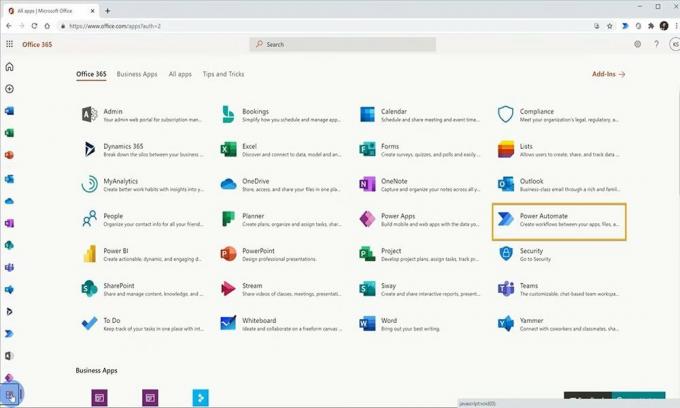
- Microsofti serva laienduse Power Automate installimiseks järgige linki Microsoft Edge Power Automate'i laiendus.
- Kroomi laienduse Power Automate installimiseks järgige linki Power Automate'i laiendus Chrome'ile.
- Firefoxi laienduse Power Automate installimiseks järgige linki Power Automate'i laiendus Firefoxile.
3. samm: konfigureerige Power Automate'i töölaua voogude ühendused
- Käivitage sait Power Automate ja valige sisselogimisvalik.
- Sisestage oma Microsofti sisselogimisandmed ja klõpsake sisselogimisnuppu.
- Kui olete sisse loginud, laiendage Andmete menüü asub akna vasakul küljel.
- Valige menüüst Ühendus klõpsake nuppu Uus ühendus.
- Otsige Töölaua voog siis klõpsake sellel.
- Järgmisena sisestage oma seadme ja lüüsi teave.
- Valige lüüsi tüüp, mida soovite kasutada, seejärel klõpsake nuppu Loo.
Kuidas kasutada Power Automate Desktopi Windows 10-s?
Kui Windowsi Power Automate'i seadistamine on lõpule jõudnud, saate seda nüüd kasutada umbes 370 eelnevalt ehitatud toimingu automatiseerimiseks. Power automatiseerimise alustamiseks toimige järgmiselt.
Looge uus voog ja alustage ülesande automatiseerimisega
- Käivitage rakendus Power Automate ja logige sisse oma Microsofti konto mandaadiga.
- Klõpsake rakenduse avakuval valikul Uus voog.
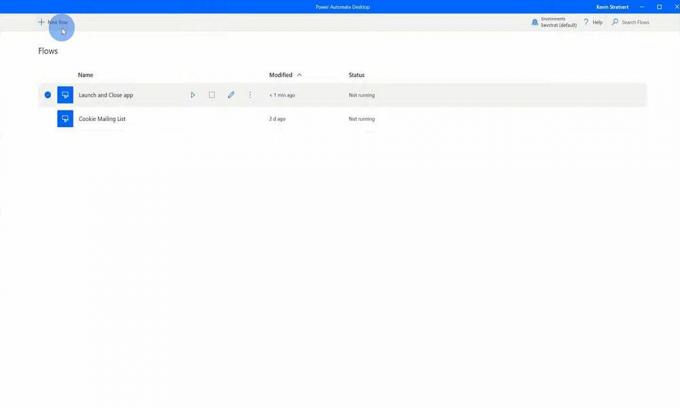
-
Pange uuele voogele nimi ja klõpsake nuppu Loo nuppu.

- Nüüd saate vasakult paanilt valida mis tahes automatiseeritud automatiseeritud toimingu.
- Teil on ka sama tühine tegevus nagu ekraanipildi tegemine või arvuti välja lülitamine.
- Valige toimingud, mida soovite automatiseerida, ja järgige seejärel ekraanil kuvatavaid juhiseid.

- Kui voog on valmis, saate klõpsata nupul Käivita. Power Automate hoolitseb ülejäänu eest ja viib toimingud lõpule vastavalt määratud eelistustele.
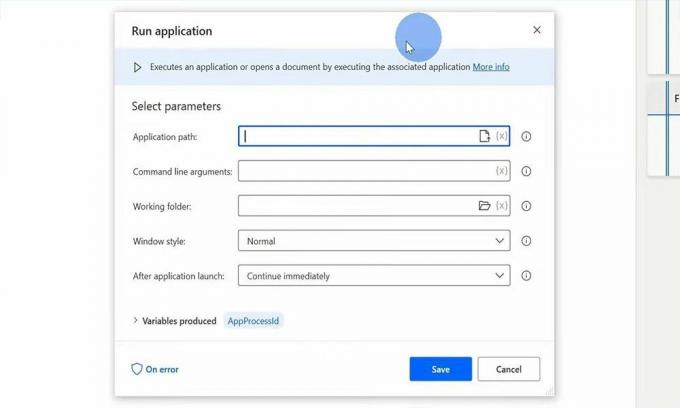
Power Automate: värav ülesannete automatiseerimiseks ja ajastamine
Kuigi Power Automate on alles algusajal, on see paljutõotava algusega ja võib ülesannete automatiseerimisel osutuda tõeliseks mängude muutjaks. Selle Windowsi integreerimine näitab Microsofti tõsidust selle tööriista abil.
Mõnikord oleme kõik tundnud vajadust koodita ülesannete automatiseerimise tööriista järele ja Microsoft Power Automate relvastas meid süsteemiga, mis seda hõlpsasti teeb. See on tasuta; seda on lihtne seadistada ja seda on lihtne kasutada.
Kuulutused
Miks mitte proovida ja automatiseerida mõned ülesanded, et näha, kui tõhusaks ja produktiivseks see teie jaoks osutub. See on kõik, mis meil Windows 10 tööautomaatika töölaua seadistamise ja kasutamisega oli.
Nüüd peaksite meie tellima YouTube'i kanal. Ära jäta meie kasutamata Windowsi juhendid, Mängujuhised, Sotsiaalse meedia juhendid, Androidi juhendidja iPhone rohkem teada.



